
কন্টেন্ট
- পর্যায়ে
- পদ্ধতি 1 আপনার গল্প থেকে ফটো মুছুন
- পদ্ধতি 2 অন্য কারও কাছে প্রেরিত একটি স্ন্যাপ সাফ করুন
- পদ্ধতি 3 আপনার ডিভাইসে সংরক্ষিত স্ন্যাপশট মুছুন
স্ন্যাপচ্যাট অ্যাপ্লিকেশনটির মূল নীতিটি বেশ আকর্ষণীয় - স্বয়ংক্রিয়ভাবে মুছে ফেলা চিত্রগুলির সাথে ই এবং চিত্রগুলি প্রেরণ করার ক্ষমতা, আপনি পছন্দ করেন নি এমন লোকদের দ্বারা দেখা এবং ভাগ করা থেকে রোধ করে। তবে, যদি আপনি দুর্ঘটনাক্রমে আপনার গল্পে কোনও ছবি রাখেন বা কোনও ভুল ব্যক্তিকে একটি স্ন্যাপ প্রেরণ করেন তবে এই স্ব-ধ্বংসাত্মক ক্ষমতাটি একটি ছোট সান্ত্বনা।ভুলভাবে পোস্ট করা স্ন্যাপগুলি কীভাবে আপনার ফোনে বা অন্য কারও ফোনে রয়েছে তা কীভাবে সরিয়ে ফেলতে হয় তা শিখতে নীচের পদক্ষেপটি দিয়ে শুরু করুন। তবে নোট করুন যে ইতিমধ্যে কেউ পড়েছেন এমন স্ন্যাপচ্যাট মুছার কোনও উপায় নেই।
পর্যায়ে
পদ্ধতি 1 আপনার গল্প থেকে ফটো মুছুন
-

আপনার ফোনে মূল অ্যাপ্লিকেশন থেকে স্ন্যাপচ্যাট খুলুন। আপনার গল্পের একটি স্ন্যাপ অপসারণের প্রক্রিয়া শুরু করতে, আপনাকে অবশ্যই অ্যাপটি খুলতে হবে। সাধারণত, আপনার ফোনের হোম পৃষ্ঠায় স্ন্যাপচ্যাট এর হলুদ আইকনটি সন্ধান করুন। -

নীচে ডানদিকে "আমার বন্ধুরা" আইকনে ক্লিক করুন। আপনার ফোনের ক্যামেরাটি সক্রিয় হয়ে গেলে, স্ক্রিনের নীচে ডানদিকে তিনটি অনুভূমিক সাদা লাইনের মতো দেখতে আইকনে ক্লিক করুন। এটি আমার বন্ধু পৃষ্ঠাগুলি প্রদর্শন করবে, যা আপনার সমস্ত পরিচিতি এবং তাদের গল্পগুলির তালিকা করে। -
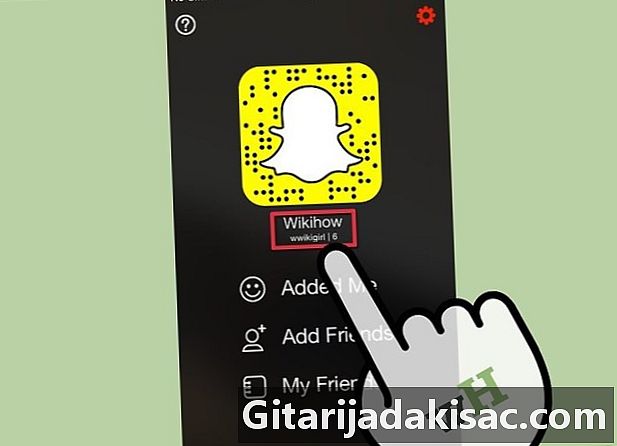
যোগাযোগ তালিকার শীর্ষে নিজের নামে ক্লিক করুন। পৃষ্ঠার শীর্ষে আপনার স্ন্যাপচ্যাট অ্যাকাউন্ট তৈরি করার সময় আপনি বেছে নেওয়া ব্যবহারকারীর নাম হওয়া উচিত। আপনার গল্পে যদি ফটো থাকে তবে আপনার নামের পাশের সবচেয়ে পুরানো ছবির একটি থাম্বনেইল দেখতে হবে। চালিয়ে যেতে আপনার নামে ক্লিক করুন। -
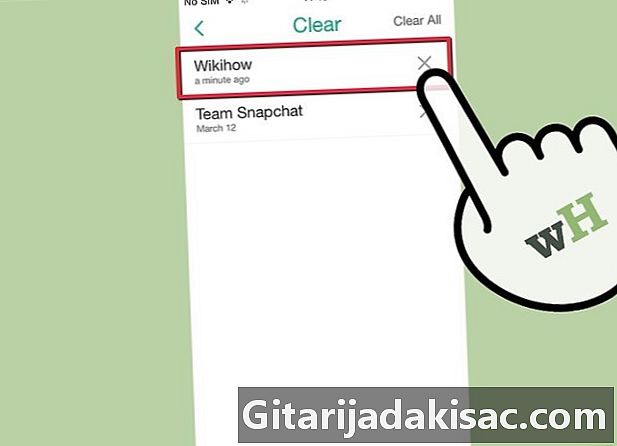
আপনি আপনার গল্প থেকে মুছতে চান ফটোগুলি সন্ধান করুন। আপনার নাম ক্লিক করার পরে একটি ড্রপ-ডাউন মেনু প্রদর্শিত হবে। এই মেনুটির শীর্ষে আপনার "স্কোর" এবং আপনার সেরা স্ন্যাপচ্যাট বন্ধুদের সম্পর্কে তথ্য থাকবে। নীচে আপনি সর্বাধিক প্রাচীনতমটিতে যুক্ত হওয়া থেকে আপনার গল্পে উপস্থিত প্রতিটি ছবির একটি তালিকা পাবেন। এই তালিকায় আপনার গল্পের ছবিগুলি মুছুন যা আপনি মুছতে চান। -

প্রতিটি চিত্রের পাশের গিয়ার আইকনে ক্লিক করুন, তারপরে টিপুন অপসারণ. আপনার গল্পের ফটোগুলির তালিকার প্রতিটি এন্ট্রিতে ক্লিক করে একটি গিয়ার আইকন উপস্থিত হওয়া উচিত। এই আইকনে ক্লিক করুন এবং চয়ন করুন অপসারণ। আপনার গল্প থেকে ফটো সরানো হবে।- মনে রাখবেন যে কেউ যদি ইতিমধ্যে আপনার গল্প দেখে থাকে তবে সম্ভবত তারা আপনার চিত্রটি রেকর্ড করেছে বা এর স্ক্রিনশট তৈরি করেছে। সুতরাং, যত তাড়াতাড়ি সম্ভব আপনার গল্পের বিব্রতকর চিত্রগুলি মুছে ফেলা ভাল।
পদ্ধতি 2 অন্য কারও কাছে প্রেরিত একটি স্ন্যাপ সাফ করুন
-

দ্রুত কাজ করুন। এই পদ্ধতিতে আপনার স্ন্যাপচ্যাট অ্যাকাউন্ট মুছে ফেলা জড়িত যাতে আপনি তাদের পাঠিয়েছেন এমন কোনও স্ন্যাপ দেখে অন্য ব্যক্তিকে আটকাতে পারে। যদি তারা ইতিমধ্যে স্ন্যাপটি দেখে থাকে তবে ফিরে যাওয়ার কোনও উপায় নেই, দ্রুত কাজ করা জরুরি। আদর্শভাবে, বিশ্রী স্ন্যাপ প্রেরণের পরে এই পদ্ধতিটি "যত তাড়াতাড়ি সম্ভব" প্রয়োগ করা উচিত।- নোট করুন যে ফটো ক্যাপচারের স্ক্রিনের নীচে বাম দিকে বর্গাকার আইকনটি ব্যবহার করে আপনার প্রেরিত স্ন্যাপগুলির স্থিতি (এবং সেগুলি খোলা হয়েছে কিনা তা দেখুন) স্ন্যাপচ্যাট মেনুতে অ্যাক্সেস করে possible
-
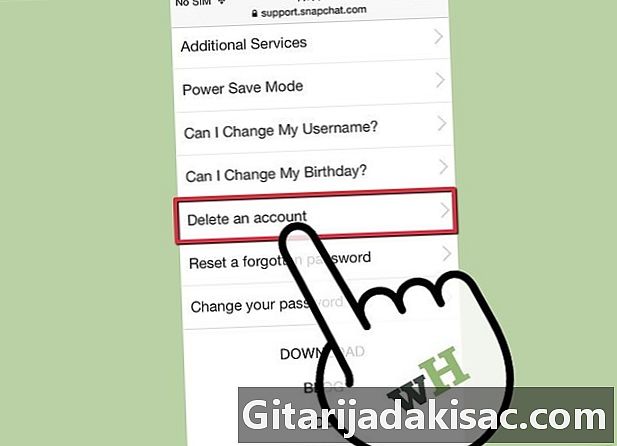
স্ন্যাপচ্যাট অনলাইন সমর্থন পৃষ্ঠাতে যান। একটি কম্পিউটার থেকে (বা আপনার স্মার্টফোন ইন্টারনেটের সাথে সংযুক্ত), স্ন্যাপচ্যাটের অফিসিয়াল ওয়েবসাইটের সহায়তা বিভাগটি দেখুন। সেখান থেকে, অ্যাকাউন্ট অপসারণ পৃষ্ঠাতে অ্যাক্সেস করতে পর্দার বাম দিকে নেভিগেশন বিকল্পগুলি ব্যবহার করুন। আপনাকে "বুনিয়াদি শেখার" ক্লিক করতে হবে, তারপরে "অ্যাকাউন্ট সেটিংস" এবং অবশেষে "একটি অ্যাকাউন্ট মুছুন"। -
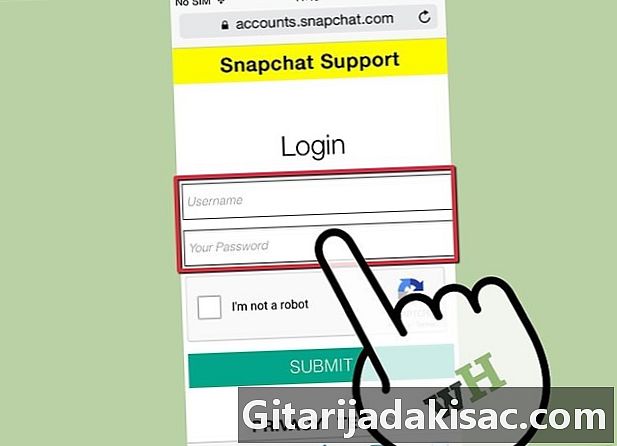
আপনার ব্যবহারকারী নাম এবং পাসওয়ার্ড পূরণ করুন। অ্যাকাউন্ট অপসারণ পৃষ্ঠায়, আপনাকে আপনার অ্যাকাউন্টের সাথে সম্পর্কিত শংসাপত্র এবং পাসওয়ার্ড সরবরাহ করতে হবে। সংশ্লিষ্ট ই বাক্সগুলিতে এই তথ্যটি পূরণ করুন। -
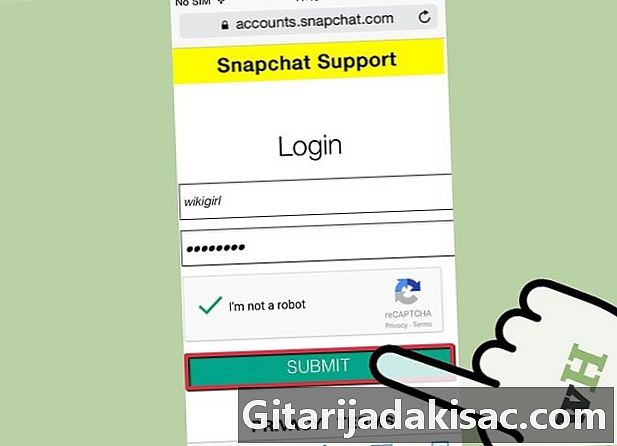
"আমার অ্যাকাউন্ট মুছুন" এ ক্লিক করুন। আপনি যখন নিজের অ্যাকাউন্টটি মুছতে প্রস্তুত হন, লগইন এবং পাসওয়ার্ড বাক্সের নীচে বড় ফিরোজা বোতামে ক্লিক করুন। মনে রাখবেন যে এই পদ্ধতিটি অপরিবর্তনীয় - একবার হয়ে গেলে, আবারও স্ন্যাপচ্যাট ব্যবহার করতে আপনাকে অন্য অ্যাকাউন্ট তৈরি করতে হবে।- যদি আপনি আপনার স্ন্যাপ লুবারের প্রাপকের আগে আপনার অ্যাকাউন্টটি মুছে ফেলেন তবে তিনি "অনুমিতভাবে" এটি দেখতে সক্ষম হবেন না, কারণ স্ন্যাপটি তার ইনবক্সে উপস্থিত না হওয়া উচিত। মনে রাখবেন যে এই পদ্ধতিটি ইতিমধ্যে খোলা স্ন্যাপগুলি দূরবর্তীভাবে মুছতে পারে না।
পদ্ধতি 3 আপনার ডিভাইসে সংরক্ষিত স্ন্যাপশট মুছুন
-

আপনার স্মার্টফোনে অ্যাপ স্টোরটি অ্যাক্সেস করুন। সাম্প্রতিক উদ্ঘাটনগুলি এই বিষয়টির দিকে দৃষ্টি আকর্ষণ করেছে যে স্ন্যাপচ্যাট ব্যবহারকারীদের ব্যক্তিগত ফটোগুলি প্রেরিত হয়ে গেলে "সত্যই" মুছে দেয় না। আসলে, চালাক বাই-পাসের মাধ্যমে, এই ভুলে যাওয়া স্ন্যাপগুলিতে অ্যাক্সেস করা পুরোপুরি সম্ভব। আপনি যদি নিজের গোপনীয়তা সম্পর্কে উদ্বিগ্ন হন তবে আপনি এই ডিভাইস থেকে এই ফাইলগুলি সরাতে ক্যাশে-পরিষ্কার অ্যাপ্লিকেশন ব্যবহার করতে পারেন। শুরু করতে, আপনার স্মার্টফোনে অ্যাপ স্টোরটিতে যান (উদাহরণস্বরূপ, গুগল প্লে স্টোর, অ্যাপল অ্যাপ স্টোর ইত্যাদি)। -
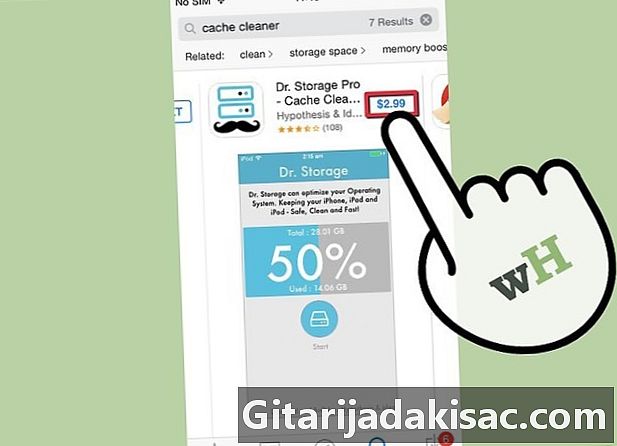
ক্যাশে পরিষ্কারের অ্যাপ্লিকেশনটি ডাউনলোড এবং ইনস্টল করুন। বেশিরভাগ অ্যাপ স্টোরে ডাউনলোডের জন্য বেশ কয়েকটি বিনামূল্যে এবং অর্থ প্রদানের অ্যাপ্লিকেশন উপলব্ধ। এই অ্যাপ্লিকেশনগুলি আপনাকে আপনার ফোনের অভ্যন্তরীণ মেমরিটি খালি করার অনুমতি দেয়, উদাহরণস্বরূপ, স্ন্যাপচ্যাটের রেকর্ড করা ফাইল। তবে, বিভিন্ন ধরণের ক্যাশে পরিষ্কারের অ্যাপ্লিকেশন উপলব্ধ থাকার কারণে, নির্দেশাবলীর প্রত্যেকটির জন্য কিছুটা আলাদা। আরও তথ্যের জন্য প্রতিটি আবেদনের অফিসিয়াল ওয়েবসাইট দেখুন।- অ্যান্ড্রয়েডের জন্য অ্যাপ্লিকেশনগুলির মধ্যে মাস্টার ক্লিনার অন্যতম। ইনস্টল করা দ্রুত, ব্যবহারে সহজ এবং সম্পূর্ণ বিনামূল্যে। আইক্লিয়নার আইওএসের জন্য অনুরূপ একটি ফ্রি অ্যাপ্লিকেশন।
-
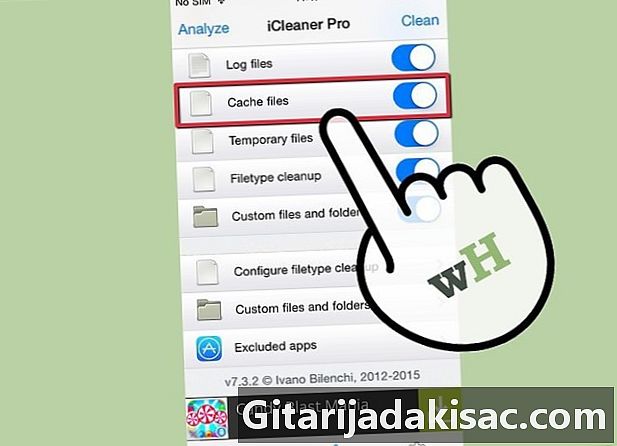
আপনার ডিভাইসের ক্যাশে সাফ করতে অ্যাপটি ব্যবহার করুন। বেশিরভাগ ক্যাশে পরিষ্কার করার অ্যাপ্লিকেশনগুলির মধ্যে একটি বরং স্বজ্ঞাত ইন্টারফেস থাকে, যা ব্যবহারকারীকে পুরো ফোন ক্যাশে খালি করতে দেয় বা নির্দিষ্ট অ্যাপ্লিকেশনগুলির সাথে যুক্ত "ট্র্যাশ" ফাইলগুলি কেবল খালি করতে পারে। এই ক্ষেত্রে, আপনি "ট্র্যাশ" ফাইলগুলি মোছার জন্য স্ন্যাপচ্যাট অ্যাপটিকে বিশেষত লক্ষ্য করতে চাইবেন।- রেকর্ডকৃত স্ন্যাপগুলি মুছে ফেলার পাশাপাশি, বেশিরভাগ ক্যাশে পরিষ্কারের অ্যাপ্লিকেশনগুলি মেমরি এবং কম্পিউটারের শক্তি মুক্ত করে আপনার ফোনের কর্মক্ষমতা কিছুটা উন্নত করতে পারে।